PS创建星云背景美女效果
- 2021-05-21 16:12:58
- 来源/作者:互联网/佚名
- 己被围观次
本教程主要使用Photoshop创建星云背景美女效果,人物主要进行简单的金属色调调色,主要的合成部分为背景素材合成,炫酷的融合效果给予我们震撼的效果,下面就一起来学习吧。
最终效果

步骤1
首先打开一个4200 × 5100像素的新文件,300 DPI。
我们将使用/的星空图片。


步骤2
我们将添加更多的光。使用色阶(Cmd/Ctrl + L),设置为(9 – 1.00 – 255),改变混合模式为滤色。

步骤3
为了混合背景与图片的边缘,选择200 px的笔刷(不能选硬边的笔刷),在我们工作的图层上创建图层蒙版,打开笔刷设置。设置散布为121%,关闭控制,数量为1,数量抖动为1%。其他动态:不透明度抖动:0%,流量抖动:0%,两个的控制都是0, 数值自己看着设置就OK。(从这里往下到步揍5,其实没必要做的像教程里这样麻烦,自己试试,有很多方法可以达到这样的效果。)


步骤4
去图层蒙版,使用黑色的20%不透明度的笔刷涂抹图像底部的边缘,使其与我们的黑色背景融合。

步骤5
在图层顶部添加更多的星云图片,重复前面3个步骤。
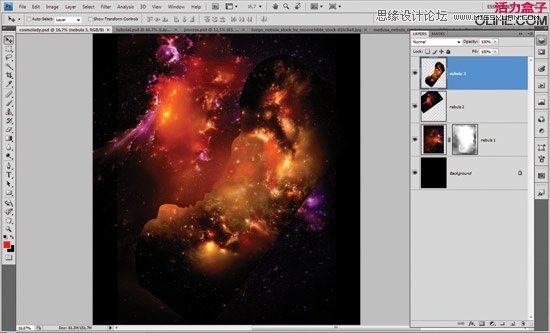

(责任编辑:极限)
*PSjia.COM 倾力出品,转载请注明来自PS家园网(www.psjia.com)
上一篇:PS制作HDR高动态渲染图片效果
下一篇:PS对外景照片的简单处理








